文章詳情頁
如何使用Windows自帶的截圖工具?
瀏覽:5日期:2022-07-20 14:08:53
當(dāng)我們在瀏覽網(wǎng)頁或者重要的文件資料時想要截圖保存可能會使用微信或者QQ上的截圖工具,其實電腦有自帶截圖工具,不過很多網(wǎng)友還不知道怎么操作。下面小編給大家講講windows截圖工具的使用方法。
操作方法:
1、打開“開始”菜單欄,在搜索框中輸入“截圖工具”。
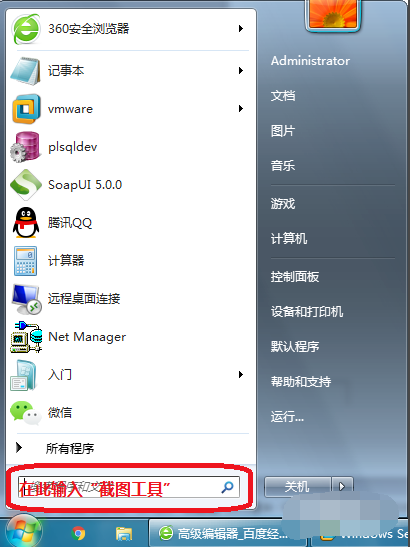
2、為了方便以后使用,我們按住“截圖工具”,將它拖到下方的菜單欄處。
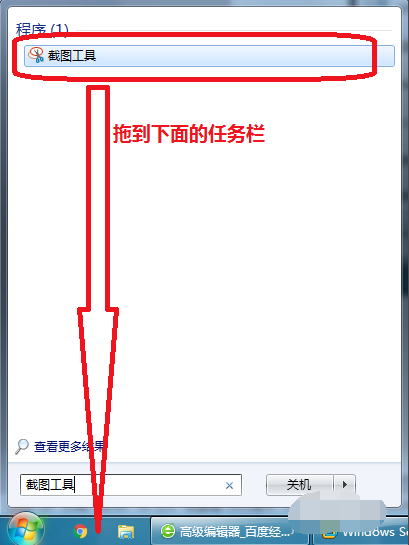
3、我們就可以通過點擊任務(wù)欄處的“截圖工具”進(jìn)行截圖了。
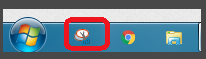
4、打開截圖工具后,會彈出該工具的一個對話框。此時,“新建”按鈕是選中狀態(tài),可以直接拖動鼠標(biāo),選取截圖區(qū)域。
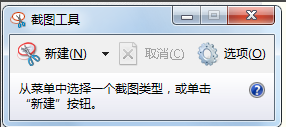
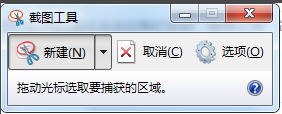
5、默認(rèn)的截圖區(qū)域是矩形的,也可以在“新建”按鈕的下拉列表中,選擇其他截圖類型。
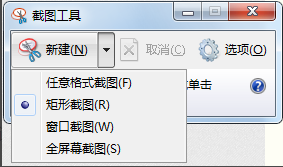
6、選出截圖區(qū)域后,會彈出一個截圖的編輯面板。
你可以選擇保存截圖,可以選擇復(fù)制(復(fù)制后,該截圖就會像復(fù)制文字一樣,存于粘貼板了),也可以選擇其他操作。
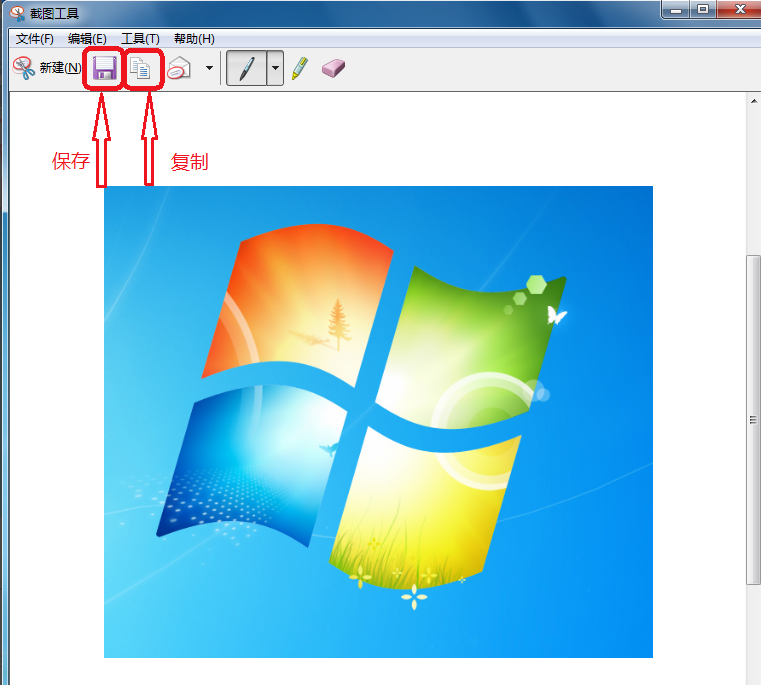
以上便是windows自帶的截圖工具的使用方法啦,希望能幫到大家。
標(biāo)簽:
Windows系統(tǒng)
相關(guān)文章:
1. Win11 Release 預(yù)覽版 Build 22000.1879更新補丁KB5025298(附更新修復(fù)內(nèi)容匯總)2. 世界上最流行的操作系統(tǒng)不是Linux或者Windows,而是MINIX3. UOS應(yīng)用商店不能用怎么辦? uos系統(tǒng)應(yīng)用商店不能使用的解決辦法4. Win7磁盤整理碎片怎么操作?Windows7磁盤碎片整理教程5. Win10跨設(shè)備共享就近共享如何使用和關(guān)閉?Win10跨設(shè)備共享就近共享使用方法6. mac程序沒反應(yīng)怎么辦 mac強制關(guān)閉程序的方法7. Win7想要更換IP不會操作怎么辦?更換系統(tǒng)IP的教程8. Win10任務(wù)管理器的快捷鍵有哪些?Win10任務(wù)管理器的快捷鍵大全9. uos如何安裝微信? uos系統(tǒng)微信的安裝教程10. Win10系統(tǒng)怎么去除廣告 如何去除Win10小廣告
排行榜

 網(wǎng)公網(wǎng)安備
網(wǎng)公網(wǎng)安備